Как да изчистите историята на сафари на iphone, IPAD и Mac

Всеки знае, че Safari автоматично съхранява кеша на страница, историята за търсене, и така нататък. Всичко би било добре, ако всичко това не е "изяде" във вътрешната памет на iPhone, IPAD и дори Mac. В допълнение, понякога историята на списанието отнема гигабайт памет.

От този пост ще се научите как да се премахне цялата история и изчистване на кеш паметта в Safari на iPhone, IPAD и Mac, но също така и как да деактивирате историята на списанието.
Как да изтриете историята в Safari на iPhone и IPAD
Стъпка 1: Отидете в "Настройки".
Стъпка 2: Намерете го «Safari» раздел и да го въведете.
Стъпка 3: В долната част е опцията "Изчистване на историята и данните за сайтове". кликнете върху него.
Стъпка 4: Ще видите прозорец, в който трябва да потвърдите изтриването на историята чрез натискане на бутона "Изчистване".
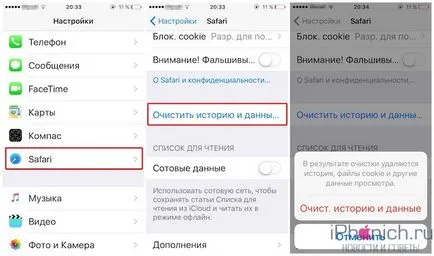
Как да изчистите кеш паметта и историята в Safari на Mac
Стъпка 1: Отворете браузъра Safari на вашия Mac.
Стъпка 2: Изберете раздела "История" в лентата с менюта.
Стъпка 3: Заместник-отдолу в падащото меню, кликнете върху "Изчистване на историята"
Стъпка 4: Ще видите прозорец, в който можете да изберете за колко време, за да изчистите дневника история. Изберете подходящо и натиснете "Clear History".
Как да предотвратите записването на историята в Safari на IOS
Само в IOS Safari е възможно да се забрани записването на историята, е отговорен за тази функция, която се нарича "Private Browsing". След включването й Safari спира записа историята на сърфирането, напечатани заявки за търсене и автоматично довършване на данни.
Активира или деактивира "Private Browsing" в iPhone и IPAD е много проста.
Стъпка 1: Отворете браузъра Safari на вашия iPhone и IPAD.
Стъпка 2: Кликнете върху иконата с двата площада.
Стъпка 3: Кликнете върху "Private Browsing". прозореца на браузъра ще потъмнее, сега можете да щракнете върху "Close" и лесен за използване браузър.
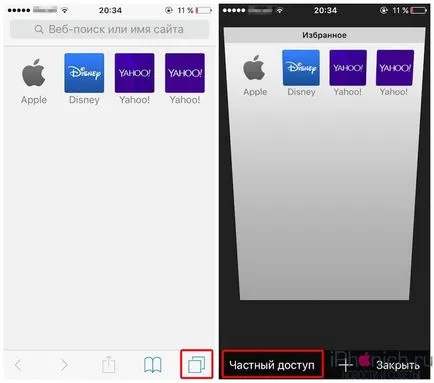
За да деактивирате "частен достъп", за да направи всички стъпки отново, след което отново браузъра ще стане светло.
В MacOS също има "частен" режим. Включи го толкова лесно. За да направите това, просто използвайте "горещи" клавиши - Shift + Ctrl + N.